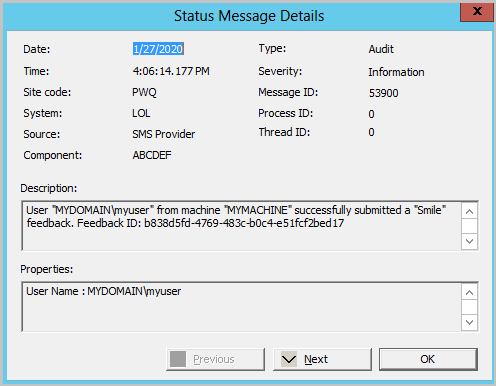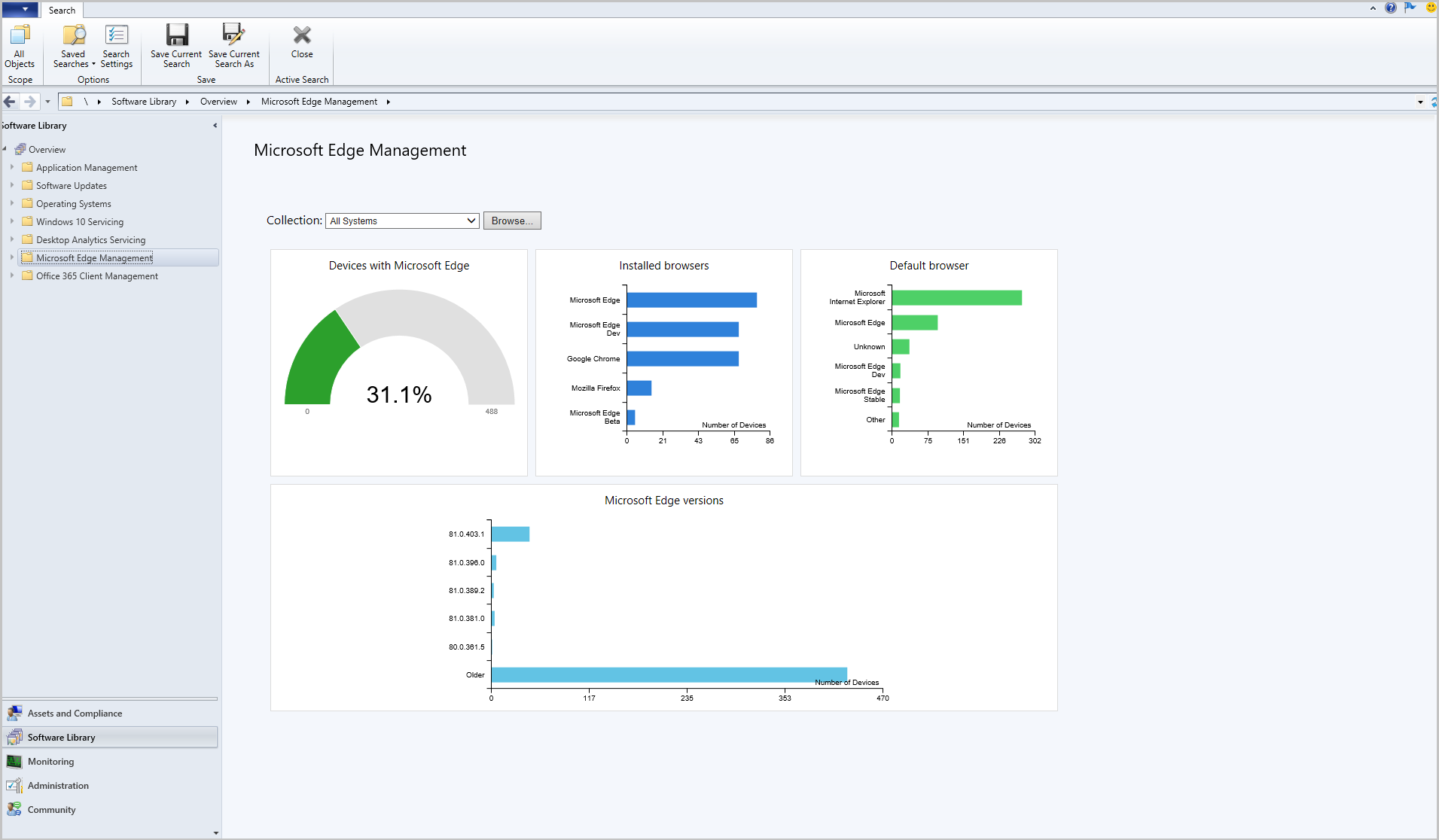Funkce v nástroji Configuration Manager Technical Preview verze 2001.2
Platí pro: Configuration Manager (větev Technical Preview)
Tento článek představuje funkce, které jsou k dispozici v Technical Preview pro Configuration Manager verze 2001.2. Pokud chcete aktualizovat a přidat nové funkce na web Technical Preview, nainstalujte si tuto verzi.
Před instalací této aktualizace si projděte článek Technical Preview . Tento článek vás seznámí s obecnými požadavky a omezeními pro používání verze Technical Preview, s tím, jak aktualizovat jednotlivé verze a jak poskytnout zpětnou vazbu.
Následující části popisují nové funkce, které můžete v této verzi vyzkoušet:
Ověřování na základě tokenů pro bránu pro správu cloudu
Brána pro správu cloudu (CMG) podporuje mnoho typů klientů, ale i s rozšířeným protokolem HTTP tito klienti vyžadují ověřovací certifikát klienta. Tento požadavek na certifikát může být náročný na internetové klienty, kteří se často nepřipojují k interní síti, nemůžou se připojit k Microsoft Entra ID a nemají metodu instalace certifikátu vystaveného infrastrukturou veřejných klíčů.
Od této verze rozšiřuje Configuration Manager podporu svých zařízení o následující metody:
Poznámka
Tyto metody podporují pouze scénáře správy zaměřené na zařízení.
Microsoft doporučuje připojit zařízení k Microsoft Entra ID. Internetová zařízení můžou k ověřování pomocí Configuration Manageru používat Microsoft Entra ID. Umožňuje také scénáře zařízení i uživatele bez ohledu na to, jestli je zařízení na internetu nebo připojené k interní síti.
Registrace v interní síti pro jedinečný token
Tato metoda vyžaduje, aby se klient nejprve zaregistroval k bodu správy v interní síti. Registrace klienta obvykle probíhá hned po instalaci. Bod správy teď klientovi poskytne jedinečný token, který ukazuje, že používá certifikát podepsaný svým držitelem. Když se klient přesune na internet, při komunikaci s cmg spáruje certifikát podepsaný svým držitelem s tokenem vystaveným bodem správy. Klient token prodlouží jednou za měsíc a je platný po dobu 90 dnů.
Web toto chování ve výchozím nastavení povoluje.
Vytvoření tokenu hromadné registrace pro internetová zařízení
Pokud nemůžete instalovat a registrovat klienty v interní síti, můžete teď vytvořit token hromadné registrace. Tento token použijte, když se klient nainstaluje na internetové zařízení a zaregistruje se prostřednictvím cmg. Token hromadné registrace má krátkou dobu platnosti a není uložený v klientovi ani v lokalitě. Umožňuje klientovi vygenerovat jedinečný token, který v kombinaci s jeho certifikátem podepsaným svým držitelem umožňuje ověření pomocí CMG.
Vyzkoušejte si to!
Zkuste úkoly dokončit. Pak nám pošlete svůj názor na tuto funkci.
Přihlaste se k serveru lokality nejvyšší úrovně v hierarchii s oprávněními místního správce.
Otevřete příkazový řádek jako správce.
Spusťte nástroj ze
\bin\X64složky instalačního adresáře nástroje Configuration Manager na serveru lokality:BulkRegistrationTokenTool.exe. Vytvořte nový token s parametrem/new. Například:BulkRegistrationTokenTool.exe /new.Nástroj zobrazí následující informace:
- Identifikátor GUID, který web používá ke sledování vydaných tokenů
- Doba platnosti tokenu.
- Token.
Zkopírujte token a uložte ho do zabezpečeného umístění.
Nainstalujte klienta nástroje Configuration Manager na internetové zařízení. Zahrňte nový parametr instalace klienta: /regtoken. Následující příklad příkazového řádku obsahuje další požadované parametry a vlastnosti nastavení:
ccmsetup.exe /mp:https://CONTOSO.CLOUDAPP.NET/CCM_Proxy_MutualAuth/72186325152220500 CCMHOSTNAME=CONTOSO.CLOUDAPP.NET/CCM_Proxy_MutualAuth/72186325152220500 SMSSiteCode=ABC SMSMP=https://mp1.contoso.com /regtoken:eyJ0eXAiOiJKV1QiLCJhbGciOiJSUzI1NiIsIng1dCI6Ik9Tbzh2Tmd5VldRUjlDYVh5T2lacHFlMDlXNCJ9.eyJTQ0NNVG9rZW5DYXRlZ29yeSI6IlNDQ01QcmVBdXRoVG9rZW4iLCJBdXRob3JpdHkiOiJTQ0NNIiwiTGljZW5zZSI6IlNDQ00iLCJUeXBlIjoiQnVsa1JlZ2lzdHJhdGlvbiIsIlRlbmFudElkIjoiQ0RDQzVFOTEtMEFERi00QTI0LTgyRDAtMTk2NjY3RjFDMDgxIiwiVW5pcXVlSWQiOiJkYjU5MWUzMy0wNmZkLTRjNWItODJmMy1iZjY3M2U1YmQwYTIiLCJpc3MiOiJ1cm46c2NjbTpvYXV0aDI6Y2RjYzVlOTEtMGFkZi00YTI0LTgyZDAtMTk2NjY3ZjFjMDgxIiwiYXVkIjoidXJuOnNjY206c2VydmljZSIsImV4cCI6MTU4MDQxNTUwNSwibmJmIjoxNTgwMTU2MzA1fQ.ZUJkxCX6lxHUZhMH_WhYXFm_tbXenESpgnbIqI1h8hYIJw7xDk3wv625SCfNfsqxhAwRwJByfkXdVGgIpAcFshzArXUVPPvmiUGaxlbB83etUTQjrLIk-gvQQZiE5NSgJ63LCp5KtqFCZe8vlZxnOloErFIrebjFikxqAgwOO4i5ukJdl3KQ07YPRhwpuXmwxRf1vsiawXBvTMhy40SOeZ3mAyCRypQpQNa7NM3adCBwUtYKwHqiX3a1jQU0y57LvU_brBfLUL6JUpk3ri-LSpwPFarRXzZPJUu4-mQFIgrMmKCYbFk3AaEvvrJienfWSvFYLpIYA7lg-6EVYRcCAATip
Další informace o tomto příkazovém řádku najdete v tématu Instalace a registrace klienta pomocí identity Microsoft Entra. Tento proces je podobný, ale nepoužívá vlastnosti Microsoft Entra.
Vylepšení skupin orchestrace
Skupiny orchestrace jsou vývojem funkce "Skupiny serverů". Poprvé byly představeny v Technical Preview pro Configuration Manager verze 1909. Vylepšili jsme skupiny orchestrace v Technical Preview 2001 přidáním přizpůsobitelných časových limitů, ověřování prostředků a výběru kódu lokality pro výběr členů. Teď jsme v této verzi Technical Preview přidali následující vylepšení skupin orchestrace:
- Nastavení existující skupiny orchestrace můžete změnit pomocí vlastnosti.
-
Spustit orchestraci: Teď můžete zahájit orchestraci pro své skupiny. Vyberte skupinu orchestrace a potom na pásu karet nebo v nabídce po kliknutí pravým tlačítkem klikněte na Spustit orchestraci .
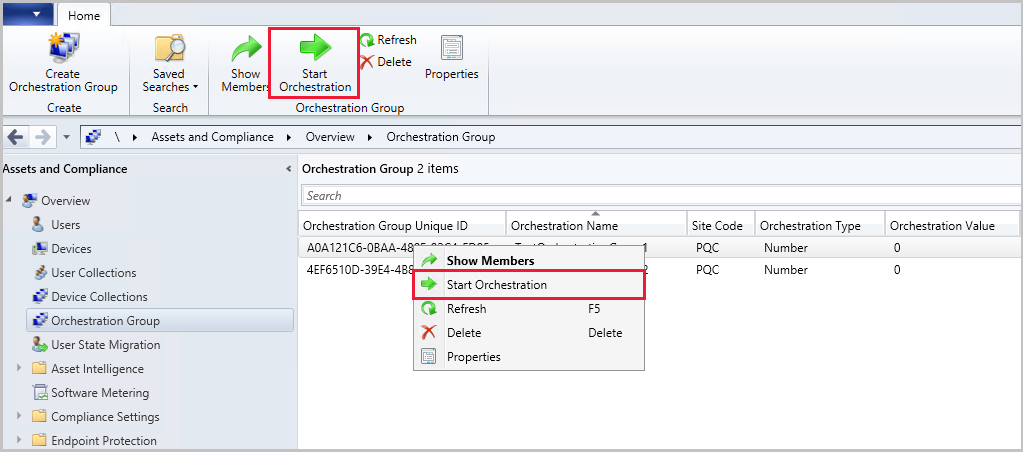
Nové rutiny pro fázovaná nasazení
Configuration Manager teď podporuje rutiny pro fázovaná nasazení. Scénáře postupného nasazení můžete nakonfigurovat pomocí následujících nových rutin:
- New-CMSoftwareUpdatePhase
- New-CMTaskSequencePhase
- Get-CMPhase
- New-CMApplicationAutoPhasedDeployment
- New-CMSoftwareUpdateAutoPhasedDeployment
- New-CMSoftwareUpdateManualPhasedDeployment
- New-CMTaskSequenceAutoPhasedDeployment
- New-CMTaskSequenceManualPhasedDeployment
- Get-CMApplicationPhasedDeployment
- Get-CMSoftwareUpdatePhasedDeployment
- Get-CMTaskSequencePhasedDeployment
- Get-CMPhasedDeploymentStatus
- Move-CMPhasedDeploymentToNext
- Resume-CMPhasedDeployment
- Suspend-CMPhasedDeployment
- Remove-CMApplicationPhasedDeployment
- Remove-CMSoftwareUpdatePhasedDeployment
- Remove-CMTaskSequencePhasedDeployment
New-CMSoftwareUpdatePhase
Pomocí této rutiny můžete vytvořit fázi nasazení pro aktualizaci softwaru.
New-CMSoftwareUpdatePhase `
-CollectionName "MyCollection" `
-PhaseName "MySUPhase"`
-UserNotificationOption DisplaySoftwareCenterOnly
New-CMTaskSequencePhase
Tato rutina slouží k vytvoření fáze nasazení pro pořadí úkolů.
New-CMTaskSequencePhase -CollectionName "MyCollection" -PhaseName "MyTSPhase" -UserNotification DisplayAll -AllowRemoteDP $true
Get-CMPhase
Pomocí této rutiny získáte fázi nasazení pro konkrétní instanci nebo postupné nasazení.
Get-CMPhase -Id "66DEDF86-D0CB-457D-88BE-47E3FAC92A47"
$myPhasedDeployment | Get-CMPhase
New-CMApplicationAutoPhasedDeployment
Tato rutina slouží k vytvoření postupného nasazení aplikace tím, že vygeneruje dvě fáze se stejným nastavením.
New-CMApplicationAutoPhasedDeployment -ApplicationName "myApp" -Name "myPDName" -FirstCollectionID "SMSDM001" -SecondCollectionID "SMSDM003" -CriteriaOption Compliance -CriteriaValue 1 -BeginCondition AfterPeriod -DaysAfterPreviousPhaseSuccess 2 -ThrottlingDays 3 -InstallationChoice AfterPeriod -DeadlineUnit Hours -DeadlineValue 4 -Description "MyDescription"
$myApp | New-CMApplicationAutoPhasedDeployment -Name "myPDName" -FirstCollectionID "SMSDM001" -SecondCollectionID "SMSDM003" -CriteriaOption Compliance -CriteriaValue 1 -BeginCondition AfterPeriod -DaysAfterPreviousPhaseSuccess 2 -ThrottlingDays 3 -InstallationChoice AfterPeriod -DeadlineUnit Hours -DeadlineValue 4 -Description "MyDescription"
New-CMSoftwareUpdateAutoPhasedDeployment
Pomocí této rutiny můžete vytvořit postupné nasazení aktualizací softwaru tím, že vygeneruje dvě fáze se stejným nastavením.
New-CMSoftwareUpdateAutoPhasedDeployment -SoftwareUpdateName "myUpdateName" -Name "myPDName" -FirstCollectionID "SMSDM001" -SecondCollectionID "SMSDM003" -CriteriaOption Compliance -CriteriaValue 1 -BeginCondition AfterPeriod -DaysAfterPreviousPhaseSuccess 2 -ThrottlingDays 3 -InstallationChoice AfterPeriod -DeadlineUnit Hours -DeadlineValue 4 -Description "MyDescription"
$myUpdate | New-CMSoftwareUpdateAutoPhasedDeployment -Name "myPDName" -FirstCollectionID "SMSDM001" -SecondCollectionID "SMSDM003" -CriteriaOption Compliance -CriteriaValue 1 -BeginCondition AfterPeriod -DaysAfterPreviousPhaseSuccess 2 -ThrottlingDays 3 -InstallationChoice AfterPeriod -DeadlineUnit Hours -DeadlineValue 4 -Description "MyDescription"
New-CMSoftwareUpdateManualPhasedDeployment
Tato rutina slouží k vytvoření postupného nasazení pro aktualizace softwaru. Nejprve budete muset přidat nové přizpůsobené fáze nasazení pomocí rutiny New-CMSoftwareUpdatePhase.
$phase1 = New-CMSoftwareUpdatePhase -CollectionId "SMSDM001" -PhaseName "test01" -UserNotificationOption DisplaySoftwareCenterOnly
$phase2 = New-CMSoftwareUpdatePhase -CollectionId "SMSDM003" -PhaseName "test02" -UserNotificationOption DisplaySoftwareCenterOnly
New-CMSoftwareUpdateManualPhasedDeployment -SoftwareUpdateNames ("myUpdateA", "myUpdateB") -Name "myPhaseDeployment" -AddPhases ($phase1, $phase2)
$phase3 = New-CMSoftwareUpdatePhase -CollectionId "SMSDM001" -PhaseName "test03" -UserNotificationOption DisplaySoftwareCenterOnly
$phase4 = New-CMSoftwareUpdatePhase -CollectionId "SMSDM003" -PhaseName "test04" -UserNotificationOption DisplaySoftwareCenterOnly
New-CMSoftwareUpdateManualPhasedDeployment -SoftwareUpdateGroupName "myGroup" -Name "myPhaseDeploymentForGroup" -AddPhases ($phase3, $phase4)
New-CMTaskSequenceAutoPhasedDeployment
Tato rutina slouží k vytvoření postupného nasazení pro pořadí úkolů tím, že vygeneruje dvě fáze se stejným nastavením.
New-CMTaskSequenceAutoPhasedDeployment -TaskSequenceName "myTaskSequenceName" -Name "myPDName" -FirstCollectionID "SMSDM001" -SecondCollectionID "SMSDM003" -CriteriaOption Compliance -CriteriaValue 1 -BeginCondition AfterPeriod -DaysAfterPreviousPhaseSuccess 2 -ThrottlingDays 3 -InstallationChoice AfterPeriod -DeadlineUnit Hours -DeadlineValue 4 -Description "MyDescription"
$myTS | New-CMTaskSequenceAutoPhasedDeployment -Name "myPDName" -FirstCollectionID "SMSDM001" -SecondCollectionID "SMSDM003" -CriteriaOption Compliance -CriteriaValue 1 -BeginCondition AfterPeriod -DaysAfterPreviousPhaseSuccess 2 -ThrottlingDays 3 -InstallationChoice AfterPeriod -DeadlineUnit Hours -DeadlineValue 4 -Description "MyDescription"
New-CMTaskSequenceManualPhasedDeployment
Pomocí této rutiny můžete vytvořit postupné nasazení pro pořadí úkolů. Nejprve budete muset přidat nové přizpůsobené fáze nasazení pomocí rutiny New-CMTaskSequencePhase.
$phase1 = New-CMTaskSequencePhase -CollectionId "SMSDM001" -PhaseName "test01" -UserNotification DisplayAll
$phase2 = New-CMTaskSequencePhase -CollectionId "SMSDM003" -PhaseName "test02" -UserNotification HideAll
New-CMTaskSequenceManualPhasedDeployment -TaskSequenceName "myTaskSequence" -Name "phasedDeployment" -AddPhases ($phase1, $phase2)
$phase3 = New-CMTaskSequencePhase -CollectionId "SMSDM001" -PhaseName "test03" -UserNotification DisplayAll
$phase4 = New-CMTaskSequencePhase -CollectionId "SMSDM003" -PhaseName "test04" -UserNotification HideAll
$myTaskSequence | New-CMTaskSequenceManualPhasedDeployment -Name "phasedDeployment" -AddPhases ($phase3, $phase4)
Get-CMApplicationPhasedDeployment
Pomocí této rutiny získáte postupné nasazení aplikace.
Get-CMApplicationPhasedDeployment -Name "myPhasedDeploymentName"
Get-CMApplicationPhasedDeployment -ApplicationName "myApplicationName"
Get-CMSoftwareUpdatePhasedDeployment
Pomocí této rutiny získáte postupné nasazení aktualizací softwaru.
Get-CMSoftwareUpdatePhasedDeployment -Name "myPhasedDeploymentName"
Get-CMSoftwareUpdatePhasedDeployment -SoftwareUpdateName "myUpdateName"
Get-CMTaskSequencePhasedDeployment
Pomocí této rutiny získáte postupné nasazení pro pořadí úkolů.
Get-CMTaskSequencePhasedDeployment -Name "myPhasedDeploymentName"
Get-CMTaskSequencePhasedDeployment -TaskSequenceName "myTaskSequenceName"
Get-CMPhasedDeploymentStatus
Pomocí této rutiny získáte stav konkrétního postupného nasazení.
Get-CMPhasedDeploymentStatus -Name "myPhasedDeploymentName"
$myPhasedDeployment | Get-CMPhasedDeploymentStatus -Catalog $catalog
Move-CMPhasedDeploymentToNext
Pomocí této rutiny přesuňte zadané postupné nasazení do další fáze.
Move-CMPhasedDeploymentToNext -Name "myPhasedDeploymentName"
$myPhasedDeployment | Move-CMPhasedDeploymentToNext -Force
Resume-CMPhasedDeployment
Pomocí této rutiny můžete obnovit postupné nasazení ze stavu pozastavení.
Resume-CMPhasedDeployment -Name "myPhasedDeploymentName"
$myPhasedDeployment | Resume-CMPhasedDeployment -Force
Suspend-CMPhasedDeployment
Pomocí této rutiny můžete pozastavit zadané postupné nasazení.
Suspend-CMPhasedDeployment -Name "myPhasedDeploymentName"
$myPhasedDeployment | Suspend-CMPhasedDeployment -Force
Remove-CMApplicationPhasedDeployment
Pomocí této rutiny můžete odebrat postupné nasazení aplikace.
Remove-CMApplicationPhasedDeployment -ApplicationName "myApplicationName"
Remove-CMApplicationPhasedDeployment -Name "myPhasedDeploymentName"
$myPhasedDeployment | Remove-CMApplicationPhasedDeployment -Force
Remove-CMSoftwareUpdatePhasedDeployment
Pomocí této rutiny můžete odebrat postupné nasazení aktualizací softwaru.
Remove-CMSoftwareUpdatePhasedDeployment -SoftwareUpdateName "mySoftwareUpdateName"
Remove-CMSoftwareUpdatePhasedDeployment -SoftwareUpdateGroupName "mySoftwareUpdateGroupName"
Remove-CMSoftwareUpdatePhasedDeployment -Name "myPhasedDeploymentName"
$myPhasedDeployment | Remove-CMSoftwareUpdatePhasedDeployment -Force
Remove-CMTaskSequencePhasedDeployment
Tato rutina slouží k odebrání postupného nasazení pro pořadí úkolů.
Remove-CMTaskSequencePhasedDeployment -TaskSequenceName "myTaskSequenceName"
Remove-CMTaskSequencePhasedDeployment -Name "myPhasedDeploymentName"
$myPhasedDeployment | Remove-CMTaskSequencePhasedDeployment -Force
Vyloučení určitých podsítí pro stahování partnerského obsahu
Skupiny hranic zahrnují následující možnost pro partnerské soubory ke stažení: Během stahování partnerských uzlů používejte pouze partnerské vztahy v rámci stejné podsítě. Pokud tuto možnost povolíte, zahrne bod správy do seznamu umístění obsahu pouze partnerské zdroje, které jsou ve stejné podsíti a skupině hranic jako klient. Další informace o této možnosti najdete v tématu Možnosti skupiny hranic pro partnerské soubory ke stažení.
V závislosti na konfiguraci sítě teď můžete některé podsítě vyloučit pro párování. Chcete například zahrnout hranici, ale vyloučit konkrétní podsíť VPN. Configuration Manager ve výchozím nastavení vylučuje výchozí podsíť Teredo (2001:0000:%).
Importujte seznam vyloučení podsítě jako řetězec podsítě oddělený čárkami. Jako zástupný znak použijte znak procenta (%). Na serveru lokality nejvyšší úrovně nastavte nebo přečtěte vloženou vlastnost SubnetExclusionList pro komponentu SMS_HIERARCHY_MANAGER ve třídě SMS_SCI_Component . Další informace najdete v tématu SMS_SCI_Component serverová třída služby WMI. Následující skript představuje ukázkový způsob, jak tuto hodnotu změnit.
#
# This sample sets the SubnetExclusionList property's for SMS_HIERARCHY_MANAGER component for the top-level site
#
# Replace "2001:0000:%,172.16.16.0" with the subnets that you would like to exclude. It's a comma separated string.
# This script must be run on the top-level site server
$PropertyValue = "2001:0000:%,172.16.16.0"
# Don't change any of the lines below
$PropertyName = "SubnetExclusionList"
# Get provider instance
$providerMachine = Get-WmiObject -namespace "root\sms" -class "SMS_ProviderLocation"
if($providerMachine -is [system.array])
{
$providerMachine=$providerMachine[0]
}
$SiteCode = $providerMachine.SiteCode
$component = gwmi -ComputerName $providerMachine.Machine -namespace root\sms\site_$SiteCode -query 'select comp.* from sms_sci_component comp join SMS_SCI_SiteDefinition sdef on sdef.SiteCode=comp.SiteCode where sdef.ParentSiteCode="" and comp.componentname="SMS_HIERARCHY_MANAGER"'
$properties = $component.props
Write-host "Updating property for site " $SiteCode
foreach ($property in $properties)
{
if ($property.propertyname -like $PropertyName)
{
Write-host "Current value for SubnetExclusionList is " $property.value1
$property.value1 = $PropertyValue
Write-host "Updating value for SubnetExclusionList to " $property.value1
break
}
}
$component.props = $properties
$component.put()
Poznámka
Ve výchozím nastavení Configuration Manager do tohoto seznamu zahrne podsíť Teredo. Při změně seznamu vždy nejprve přečtěte existující hodnotu. Připojte k seznamu další podsítě a nastavte novou hodnotu.
Vylepšení odeslání úsměvu
Když pošlete smajlíka nebo Pošlete smajlíka, vytvoří se při odeslání zpětné vazby stavová zpráva. Toto vylepšení poskytuje záznamy o:
- Kdy byla odeslána zpětná vazba
- Kdo odeslal zpětnou vazbu
- ID zpětné vazby
- Jestli bylo odeslání zpětné vazby úspěšné nebo ne
Stavová zpráva s ID 53900 je úspěšné odeslání a 53901 je neúspěšné odeslání.
Vyzkoušejte si to!
Zkuste úkoly dokončit. Pak nám pošlete svůj názor na tuto funkci.
Odeslání úsměvu nebo zamračeného smajlíka
Pokud chcete k něčemu poslat zpětnou vazbu, postupujte podle následujících pokynů:
- V pravém horním rohu konzoly klikněte na smajlíka.
- V rozevírací nabídce vyberte Poslat úsměv nebo Poslat smajlíka.
- Pomocí textového pole můžete vysvětlit, co se vám líbilo nebo co se vám nelíbilo.
- Zvolte, jestli chcete sdílet svoji e-mailovou adresu a snímek obrazovky.
- Klikněte na Odeslat zpětnou vazbu.
- Stavové zprávy se nevytvořily, pokud odešlete zpětnou vazbu, kterou jste si uložili pro pozdější odeslání.
- Zkontrolujte stavové zprávy pro:
- ID zprávy 53900 pro úspěšné odeslání
- ID zprávy 53901 pro neúspěšné odeslání
Vylepšení pořadí úkolů jako typu nasazení
Technical Preview verze 1905 obsahovala počáteční vydání pořadí úkolů jako typ nasazení modelu aplikace. Tato funkce umožňuje instalovat složité aplikace pomocí pořadí úkolů prostřednictvím aplikačního modelu. Poskytuje následující výhody:
Zobrazte pořadí úkolů aplikace pomocí ikony v Centru softwaru. Ikona usnadňuje uživatelům vyhledání a identifikaci pořadí úkolů aplikace.
Definování dalších metadat pro pořadí úkolů aplikace, včetně lokalizovaných informací
Tato verze zahrnuje funkce na straně klienta, takže teď uvidíte nasazení v Centru softwaru. Po aktualizaci lokality nezapomeňte také aktualizovat klienta na nejnovější verzi.
Další informace včetně požadavků a pokynů k nastavení najdete v tématu Pořadí úkolů jako typ nasazení modelu aplikace.
Poznámka
Kromě stávajících požadavků na to, aby tato funkce používala jenom kroky pořadí úkolů jiného typu než OSD, nemůže obsahovat ani aplikaci s typem nasazení pořadí úkolů. Pokud používáte krok Instalace aplikace , nepřidávejte do kroku aplikaci, která nainstaluje pořadí úkolů.
Známé problémy
Pořadí úkolů aplikace zatím nejde nasadit do kolekce uživatelů.
Nepoužívejte krok Instalovat aplikaci v tomto pořadí úkolů. K instalaci aplikací použijte krok Nainstalovat balíček .
Vylepšení řídicího panelu pro správu Microsoft Edge
Přidali jsme graf pro výchozí prohlížeč na řídicí panel správy Microsoft Edge. V pracovním prostoru Softwarová knihovna klikněte na Správa Microsoft Edge a zobrazte aktualizovaný řídicí panel. Změňte kolekci dat grafu tak, že kliknete na Procházet a zvolíte jinou kolekci.
Vylepšení služeb připojených ke cloudu
Tato verze obsahuje následující vylepšení pro monitorování připojení z Configuration Manageru ke cloudovým službám. Například Desktop Analytics. Tyto funkce pomáhají řešit problémy s připojením mezi místními systémy a připojenou cloudovou službou.
Kritická stavová zpráva zobrazuje chyby připojení serveru k požadovaným koncovým bodům.
Pokud se serveru lokality Configuration Manageru nepodaří připojit k požadovaným koncovým bodům cloudové služby, zobrazí se kritická stavová zpráva s ID 11488. Pokud se server lokality nemůže připojit ke službě, stav SMS_SERVICE_CONNECTOR komponenty se změní na kritický. Podrobný stav zobrazíte v uzlu Stav součásti konzoly nástroje Configuration Manager. Další informace najdete v následujících článcích:
Řídicí panel Stav připojení zobrazuje problémy s připojením klienta
Pomocí řídicího panelu Stavu připojení Desktop Analytics v Nástroji Configuration Manager můžete monitorovat stav připojení klientů. Teď vám pomůže snadněji identifikovat případné problémy s připojením klientů ve dvou oblastech:
Kontroly připojení koncového bodu: Pokud se klienti nemůžou připojit ke koncovému bodu požadovanému k internetu, zobrazí se na řídicím panelu upozornění na konfiguraci. Na řídicím panelu Stav připojení přejděte k podrobnostem o klientech, kteří nemůžou zrušit registraci. Vlastnost kontroly připojení koncového bodu zařízení zobrazuje očíslovaný seznam koncových bodů, ke kterým se nemůže připojit.
Stav připojení: Pokud vaši klienti používají proxy server pro přístup ke cloudové službě Desktop Analytics, Configuration Manager teď zobrazuje problémy s ověřováním proxy serveru z klientů. Na řídicím panelu Stav připojení přejděte k podrobnostem o klientech, kteří nemůžou zrušit registraci. Vlastnost Stav připojení zařízení zobrazuje následující podrobnosti:
- Stavový kód
- Návratový kód
Další informace o konfiguraci proxy serverů pro použití s Desktop Analytics najdete v tématu Ověřování proxy serveru.
Další obecné informace o řešení potíží s Desktop Analytics najdete v následujících článcích:
Další vylepšení průběhu pořadí úkolů
Na základě vaší zpětné vazby z vylepšení ve verzi Technical Preview verze 2001 obsahuje tato verze následující změnu:
Ve výchozím nastavení se v okně průběhu pořadí úkolů používá existující text. Pokud neproděláte žádné změny, bude fungovat stejně jako ve verzi 1912 a starších verzích.
Pokud chcete zobrazit nové informace o průběhu, zadejte novou proměnnou pořadí úkolů TSProgressInfoLevel. Typ informací, které zobrazuje, můžete nastavit pomocí následujících hodnot pro tuto proměnnou:
-
1: Do textu průběhu zahrňte aktuální krok a celkový počet kroků. Například 2 z 10. -
2: Uveďte aktuální krok, celkový počet kroků a procento dokončených. Toto chování je stejné jako u verze 2001. Například 2 z 10 (dokončeno 20 %). -
3: Uveďte procento dokončeno. Například (dokončeno 20 %).
-
Obecné známé problémy
Některé kolekce nejde vytvořit nebo upravit
V této verzi větve Technical Preview nemůžete vytvořit novou kolekci. Nemůžete také upravovat vlastnosti existující kolekce uživatelů.
Pokud chcete tento problém obejít, použijte rutiny PowerShellu configuration manageru k vytvoření nových kolekcí a úpravě existujících kolekcí uživatelů. Mezi dostupné rutiny pro správu kolekcí patří:
Další kroky
Další informace o instalaci nebo aktualizaci větve Technical Preview najdete v tématu Technical Preview.
Další informace o různých větvích nástroje Configuration Manager najdete v tématu Kterou větev Configuration Manageru mám použít?.